 数字音频制作处理技术.ppt
数字音频制作处理技术.ppt
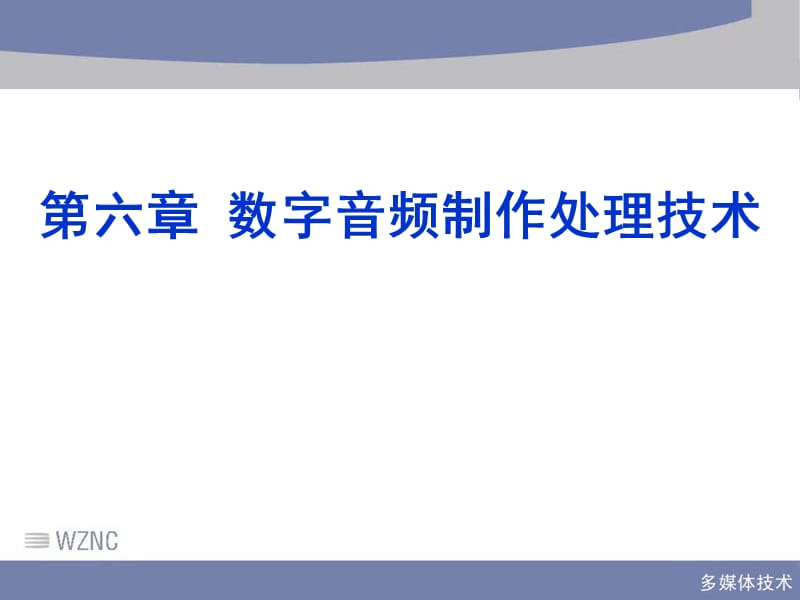


《数字音频制作处理技术.ppt》由会员分享,可在线阅读,更多相关《数字音频制作处理技术.ppt(58页珍藏版)》请在装配图网上搜索。
1、第六章 数字音频制作处理技术,学习内容,第一节 数字音频的录制 第二节 数字音频的处理,学习目标,1、掌握数字音频的录制方法 2、掌握利用cooledit软件处理数字音频的方法,第一节 数字音频的录制,1、声音播放的硬件条件 电脑必须备有声卡,2、数字音频的录制,录制话筒声音; 录制其它播放器播出的声音,3、录制步骤,1)打开任务栏小喇叭“音量控制” 2)选项属性录音选择录音通道 3)“录音控制”勾选录音通道,调节录音音量 4)播放音乐或用麦克风说话 5)打开附件录音机录音 6)保存,第二节 数字音频的处理,一、利用录音机处理 二、利用CoolEdit软件处理 三、利用GoldWave软件处理
2、,一、录音机,格式转换 删除 插入文件 与文件混音 音量 播放速度 回音 反转,二、CoolEdit,简介及界面,Syntrillium软件公司开发 是功能强大的音乐编辑软件,能高质量地完成录音、编辑、合成等多种任务,CoolEdit + 有声卡的电脑 = 多轨数码录音机 + 音乐编辑机 + 专业合成器,二、CoolEdit,文档区 音轨区 播放控制区,二、CoolEdit,任务1:打开、保存,1、菜单文件 2、打开或保存,步骤:,二、CoolEdit,任务2:设置录音通道,在波形单轨编辑窗口录音,1、双击windows任务栏的小喇叭 2、菜单选项属性 3、调节音量录音 4、按需选择录音通道选
3、项 5、在录音控制窗口中勾选录音通道 6、按红色的录音按钮,步骤:,二、CoolEdit,任务3:将波形文件中的一部分直接保存为一个独 立的文件,1、鼠标左键拖动选择一段波形 2、文件保存选取区域,步骤:,二、CoolEdit,任务4:复制、粘贴、粘贴为新、混合粘贴,1、选择 2、编辑复制 3、编辑粘贴,步骤:,二、CoolEdit,任务5:将CD音乐录制成波形文件,1、设置录音通道 2、边播放CD音乐 3、Cool Edit的录音按钮,步骤:,二、CoolEdit,任务6:反相、倒置、静音,反相invert:将波形的中心线上、下半部调换 倒置reverse:将波形的开头与结尾反向,1、选择兰
4、花花.wav的1:201:30hms 2、菜单效果选择倒置 3、听效果,步骤:,二、CoolEdit,任务7:音量调整、淡入/淡出效果,1、选择 2、菜单效果波形振幅 3、渐变(音量调整/淡入/淡出),步骤:,例:茉莉花.wav,制作淡入/淡出效果,二、CoolEdit,任务8:相位移动调整,1、选择 2、菜单效果波形振幅 3、渐变(音量调整/淡入/淡出) 4、选择预制方案pan L-R以及pan R-L,步骤:,例:涉水.wav,制作前6秒相位左到右,后6秒右到左,二、CoolEdit,任务9:将歌曲中的人声消除,声道重混缩:将当前波形文件的两个通道进行混合输出新的两个通道。可将左右声道交换
5、、削减人声、模拟立体声等。 并不能将所有素材的人声消除,若已对人声进行过混响处理则不可以。,二、CoolEdit,任务9:将歌曲中的人声消除,1、打开歌曲“宁夏.mp3” 2、选择整个波形 3、菜单效果波形振幅声道重混缩 4、预置选择Vocal cut 5、确定,步骤:,明月几时有.wav,则预制选both=right,二、CoolEdit,任务10:将单声道歌曲处理为立体声,1、“闪色.wav”打开为22.05k、8b、立体声 2、选择整个波形 3、菜单效果波形振幅声道重混缩 4、预置依次选择invert average平衡处理以及wide stereo field开阔的立体声旷野 5、预览
6、比较效果,步骤:,二、CoolEdit,任务11:利用动态处理方法补救发闷的歌曲,1、打开“妈妈的吻.wav” 2、选择整个波形 3、菜单效果波形振幅动态处理 4、预置选择gate that compressor压缩门限-50通过 5、预览效果,步骤:,二、CoolEdit,任务12:利用限幅器方法补救发闷的歌曲,1、打开“妈妈的吻.wav” 2、选择整个波形 3、菜单效果波形振幅强硬限制 4、各选项保持原设定值 5、预览效果,步骤:,二、CoolEdit,效果波形振幅说明:,动态处理:根据录音电平动态调整输出点平 渐变:调整音量、淡入淡出 强硬限制:压陷器,将声音信号限制在最大点平设置内 声
7、道重混缩:将当前波形文件的两个通道进行混合输出新的两个通道,如左右声道交换、消减人声、双声道都取原左/右声道声波。 音量包络;将音量处理成多种效果 标准化:将音频信号电平调到最大电平的规定值内,二、CoolEdit,任务13:将歌曲处理成重唱、合唱形式,1、打开歌曲“编花篮.wav” 2、选择整个波形 3、菜单效果常用效果器合唱 4、预置选择Duo(二重唱) 5、预置选择More Sopranos(合唱),步骤:,二、CoolEdit,任务14:将歌曲处理山谷回荡的效果,1、打开歌曲“编花篮.wav” 2、选择整个波形 3、菜单效果常用效果器延迟 4、预置选择Mono-Elvis 5、确定,步
8、骤:,说明:在左右声道各自选择延迟时间和混合比例,二、CoolEdit,任务15:为歌曲增加回声效果,1、打开歌曲“告别.wav” 2、选择整个波形 3、菜单效果常用效果器回声 4、预置男声选择1950s style echo 5、预置女声选择stereo whispers 6、最后一段男声先加1950s style echo回声,后加martians镶边,步骤:,二、CoolEdit,任务16:将歌曲处理成在长廊中行走,1、打开歌曲“脚步.wav” 2、选择整个波形 3、菜单效果常用效果器房间回声 4、预置选择long hallway 5、确定,步骤:,二、CoolEdit,任务17:模拟足
9、球场上的掌声,1、打开歌曲“鼓掌.wav” 2、选择整个波形 3、菜单效果常用效果器完美混响 4、预置选择football referee2 5、确定,步骤:,二、CoolEdit,任务18:将人声处理成多重延迟效果,1、打开歌曲“雷电颂.wav” 2、选择整个波形 3、菜单效果常用效果器多重延迟 4、预置选择rich double tap 5、确定,步骤:,二、CoolEdit,任务19:将歌曲处理电子音乐中的宇宙音,1、打开歌曲“小号.wav” 2、选择整个波形 3、菜单效果常用效果器相位仪 4、预置选择Wishywashy 5、确定,步骤:,二、CoolEdit,效果常用效果器说明:,镶
10、边:通过空间感效果的处理,可找到水下、科幻等感觉 相位仪:可产生冲浪般的低音部、颤音、抖动、宇宙音等,二、CoolEdit,任务20:效果滤波器说明:,可产生加重低音、突出高音的效果,1、打开“妈妈的吻.wav” 2、选择整个波形 3、菜单效果滤波器参数滤波 4、预制,选mackie mid(boost),提高中音 5、预览效果,步骤:,二、CoolEdit,任务21:将歌曲中的爆破声去除,1、打开歌曲“15明月几时有.wav” 2、选择整个波形 3、菜单效果噪音消除咔嗒声/噗声消除 4、预制,选medium amplitude audio 5、确定,步骤:,二、CoolEdit,任务22:将
11、歌曲中的嘶嘶声去除,1、打开歌曲“16小螺号.wav” 2、选择整个波形 3、菜单效果噪音消除嘶声消除 4、选择“仅保持嘶声”预览噪声 5、再选择“消除嘶声”,确定,步骤:,二、CoolEdit,任务23:将歌曲中的背景噪音去除,1、打开歌曲15明月几时有.wav 2、选择波形中只有噪音的部分波形 3、菜单效果噪音消除降噪器 4、点击噪音采样关闭(非确定) 5、选择整个波形 6、菜单效果噪音消除降噪器确定,步骤:,二、CoolEdit,任务24:将歌曲个别没唱准的字作微调处理,音调微调处理不仅能对整首歌进行大到八度,小到0.1个半音进行音高调整,而且能对一句话甚至一个音进行微调。 Semito
12、nes半音数 BPM指每秒的节拍数,二、CoolEdit,1、打开歌曲“敖包相会.wav” 2、选择“雨”字的波形(6.97.94秒) 3、菜单效果变速/变调变调器 4、点击flat平直化按钮 5、质量级别调节选“接近完美” 6、在范围内输入1个半音 7、用鼠标将图中直线的起点和终点上的白色方块拖到0.6semi处,步骤:,二、CoolEdit,1、打开歌曲“敖包相会.wav” 2、选择所有波形 3、菜单效果变速/变调变速器 4、变速模式选“变调(保持速度)” 5、处理精度选“普通” 6、在变换中选“2#”即升高两个半音 7、确定,步骤:,任务25:将歌曲升调,音乐长度不变,二、CoolEdi
13、t,效果其他:尝试,二、CoolEdit,多轨(64轨)窗口界面说明:,单轨/多轨切换,操作:工具栏切换为波形编辑界面,右键插入音频文件 移动音频块,二、CoolEdit,多轨总音量调节,操作:右键,音轨名,操作:双击,录音、独奏、静音,二、CoolEdit,多轨环境基本操作,右键:插入音频 移动 分割 淡入淡出 混缩另存为,注意:音轨上右键盘;音频块上右键,二、CoolEdit,任务26:多轨环境朗读与背景音乐混合一起,并有淡入淡出效果,1、在音轨1上录制朗读 注意:要选择R按钮 2、在音轨2上插入背景音乐 3、为背景音乐设置淡入淡出效果(右键) 4、调整到满意效果后,文件混缩另存为,步骤:
14、,三、GoldWave,一个功能强大的数字音频编辑软件 由Chris Craig先生于1997年开始开发的 目前版本v5.10,1、简介及界面,功能:可以对音乐进行播放、录制、编辑以及转换格式等处理 音乐后期合成、多媒体音效制作、视频声音处理,三、GoldWave,自定义播放,设置控制器属性,音量,左右均衡,快慢调节,音量图,各频率段音量图,打开、播放、保存声音,支持:WAV、MP3、AU、VOC、AU、AVI、MPEG、MOV、RAW、SDS等格式 Apple电脑所使用的声音文件,绿色部分代表左声道,红色部分代表右声道,2、基本操作,三、GoldWave,选中、拷贝、剪切、删除、裁剪波形段,
15、删除波形段是把选中的波形删除 裁剪波形段是把未选中的波形删除,粘贴:把复制的波形简单粘贴到插入点 粘贴到新文件:粘贴到一个新文件中 混合:把复制的波形与原有的波形混合,三、GoldWave,3、音频特效,Echo回声效果,操作:效果回声输入延迟时间、音量大小等,注意:延迟时间值越大,声音持续时间越长,回声反复的次数越多,效果就越明显。 音量控制的是指返回声音的音量大小,这个值不宜过大,否则回声效果就显得不真实了。,三、GoldWave,Flange镶边效果,能在原来音色的基础上给声音再加上一道独特的边缘,使其更有趣、更具变化性,操作:效果边缘,三、GoldWave,Pitch改变音高,操作:效
16、果音调改变音高设置对话框,注意:比例表示音高变化到现在的0.52.0倍 半音就表示音高变化的半音数 12个半音就是一个八度,12或12升高或降低一个八度。,三、GoldWave,Volume音量效果,操作:效果音量更改,三、GoldWave,4、音频处理小任务,录制音频,1) 设置录音通道 2) 新建文件 3) 使用控制器录音,三、GoldWave,手机铃声制作,1) 打开音乐 2) 选取作为手机铃声的部分 3) 工具条剪裁 4 ) 效果音量更改 5)另存为,三、GoldWave,阀值就是压缩开始的临界点,高于这个值的部分就被以比值(%)的比率进行压缩。 推荐:增量60%70%之间 阀值默认,
17、降噪处理,1)压缩:效果压缩器/扩展器,2)调节音量:效果音量更改 推荐:至210%左右,三、GoldWave,3)降噪:效果滤波器降噪 推荐:比例值10%20%,4)均衡器调节:效果滤波器均衡器 合理改善音频文件的频率结构,达到理想声音效果。 注意:增益Gain不能过大,以免造成过载失真 推荐:为负值,不要太大,-2左右就行,三、GoldWave,5)低通:效果滤波器低通/高通 可以选择把声音中的高频信号或低频信号过滤掉。 推荐:使用低通过滤,初始切断值不要太低, 35004000Hz,6)参数均衡器:效果滤波器参数均衡器 推荐:增益在10%以内就好,三、GoldWave,7)爆破音:效果滤波器爆破音/滴答声 推荐:容量2000以内,8)静音过滤:效果滤波器静音过滤 推荐:静音阀值、缩减长度值不要太大,9)完成,三、GoldWave,
- 温馨提示:
1: 本站所有资源如无特殊说明,都需要本地电脑安装OFFICE2007和PDF阅读器。图纸软件为CAD,CAXA,PROE,UG,SolidWorks等.压缩文件请下载最新的WinRAR软件解压。
2: 本站的文档不包含任何第三方提供的附件图纸等,如果需要附件,请联系上传者。文件的所有权益归上传用户所有。
3.本站RAR压缩包中若带图纸,网页内容里面会有图纸预览,若没有图纸预览就没有图纸。
4. 未经权益所有人同意不得将文件中的内容挪作商业或盈利用途。
5. 装配图网仅提供信息存储空间,仅对用户上传内容的表现方式做保护处理,对用户上传分享的文档内容本身不做任何修改或编辑,并不能对任何下载内容负责。
6. 下载文件中如有侵权或不适当内容,请与我们联系,我们立即纠正。
7. 本站不保证下载资源的准确性、安全性和完整性, 同时也不承担用户因使用这些下载资源对自己和他人造成任何形式的伤害或损失。
最新文档
- 北师大版六年级下册数学总复习ppt课件正比例与反比例
- 北师大版六年级数学下册圆锥的体积ppt课件
- 北师大版六年级下册数学《正比例》PPT课件
- 人工髋关节置换术手术技术简介-课件
- 人工髋关节置换术后的护理课件
- 北师大版六年级数学下册ppt课件-估算
- 人工髋关节置换护理查房--课件
- 人工髋关节置换术后的护理课件整理
- 北师大版二年级下册认识角PPT课件
- 北师大版六年级数学下册ppt课件变化的量
- 人工髋关节置换术后功能锻炼课件
- 北师大版高二英语必修五知识点总结ppt课件
- 北师大版六年级数学下册《圆柱的体积》ppt课件
- 北师大版六年级数学下册《比例尺》ppt课件
- 人工髋关节置换术后康复训练指导及护理2021完整版课件
